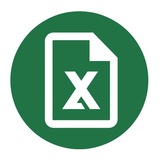Media is too big
VIEW IN TELEGRAM
Быстрый выбор ячеек и областей в Excel
В этом видео вы разберёте горячие клавиши для быстрой активации ячеек и целых областей в рабочих листах Excel. А также узнаете, как при помощи комбинаций клавиш добавлять к выбранным ячейкам соседние, как перепрыгивать целые области, что такое “Current Region” и многое другое.
Смотреть это видео на youtube: youtu.be/KkaoX7l-GFc
В этом видео вы разберёте горячие клавиши для быстрой активации ячеек и целых областей в рабочих листах Excel. А также узнаете, как при помощи комбинаций клавиш добавлять к выбранным ячейкам соседние, как перепрыгивать целые области, что такое “Current Region” и многое другое.
Смотреть это видео на youtube: youtu.be/KkaoX7l-GFc
Как настроить ширину и высоту ячейки?
Чтобы задать высоту строки или ширину столбца, необходимо на вкладке Главная в разделе Ячейки выбрать пункт Формат.
С помощью кнопок Высота строки и Ширина столбца вы сможете вручную указать необходимые вам параметры.
В этом же меню можно настроить Автоподбор высоты или ширины строки или столбца, выбрав соответствующий пункт.
В таком случае размер будет подстроен под ту ячейку, в которой введено максимальное количество текста.
Чтобы задать высоту строки или ширину столбца, необходимо на вкладке Главная в разделе Ячейки выбрать пункт Формат.
С помощью кнопок Высота строки и Ширина столбца вы сможете вручную указать необходимые вам параметры.
В этом же меню можно настроить Автоподбор высоты или ширины строки или столбца, выбрав соответствующий пункт.
В таком случае размер будет подстроен под ту ячейку, в которой введено максимальное количество текста.
Создание столбчатой диаграммы
— Выбор и добавление столбчатой диаграммы на лист. Пока в Excel нет столбчатого типа диаграмм, поэтому придется выбирать подходящий вариант из общего списка: «Вставка» → «Рекомендуемые диаграммы» → выберите понравившуюся гистограмму → дважды кликните левой кнопкой мыши.
— Редактирование. Напишите название, добавьте вспомогательную ось, настройте цену деления и заливку.
— Изменение формата трëхмерной фигуры. Кликните правой кнопкой мыши на гистограмму, после в меню выберите «Формат ряда данных». Поставьте галочку у нужного формата фигуры.
— Выбор и добавление столбчатой диаграммы на лист. Пока в Excel нет столбчатого типа диаграмм, поэтому придется выбирать подходящий вариант из общего списка: «Вставка» → «Рекомендуемые диаграммы» → выберите понравившуюся гистограмму → дважды кликните левой кнопкой мыши.
— Редактирование. Напишите название, добавьте вспомогательную ось, настройте цену деления и заливку.
— Изменение формата трëхмерной фигуры. Кликните правой кнопкой мыши на гистограмму, после в меню выберите «Формат ряда данных». Поставьте галочку у нужного формата фигуры.
Media is too big
VIEW IN TELEGRAM
3D-карта (Power Map) для визуализации географических данных
В этом видеоуроке автор подробно и наглядно разберет процесс создания 3D-карты (Power Map) в MS Excel для визуализации географических данных.
Смотреть это видео на youtube: youtu.be/ykUGqffhKzY
В этом видеоуроке автор подробно и наглядно разберет процесс создания 3D-карты (Power Map) в MS Excel для визуализации географических данных.
Смотреть это видео на youtube: youtu.be/ykUGqffhKzY
Media is too big
VIEW IN TELEGRAM
Продвинутые фишки сводных таблиц Excel
В этом ролике автор подробно разбирает полезные фишки работы со сводными таблицами в Microsoft Excel 2021, о которых вы не знали.
00:00 Вступление
00:26 Строим на основании умной таблицы
02:19 Показать детали (+ отключить)
04:22 Убираем ошибки, заменяем нули
06:37 Сводные по фильтру
08:03 Работа с моделью данных
12:29 Считаем количество уникальных значений
14:20 Заключение
Смотреть это видео на youtube: youtu.be/ASdPB3bnGac
В этом ролике автор подробно разбирает полезные фишки работы со сводными таблицами в Microsoft Excel 2021, о которых вы не знали.
00:00 Вступление
00:26 Строим на основании умной таблицы
02:19 Показать детали (+ отключить)
04:22 Убираем ошибки, заменяем нули
06:37 Сводные по фильтру
08:03 Работа с моделью данных
12:29 Считаем количество уникальных значений
14:20 Заключение
Смотреть это видео на youtube: youtu.be/ASdPB3bnGac
Настраиваемая сортировка
Параметр учитывает уровни и диапазоны данных — это позволяет более гибко выстроить расположение элементов в таблице. Для ее создания используется специальное меню:
1. Выделите всю таблицу.
2. В разделе «Редактирование» выбирайте пункт «Настраиваемая сортировка».
3. В выпадающем меню «Сортировать по» укажите столбец, который затрагивает сортировка.
4. Кликните на режим сортировки «Значения ячеек».
5. Основная настройка — сортировка от А до Я. Но в меню можно настроить более детально.
Параметр учитывает уровни и диапазоны данных — это позволяет более гибко выстроить расположение элементов в таблице. Для ее создания используется специальное меню:
1. Выделите всю таблицу.
2. В разделе «Редактирование» выбирайте пункт «Настраиваемая сортировка».
3. В выпадающем меню «Сортировать по» укажите столбец, который затрагивает сортировка.
4. Кликните на режим сортировки «Значения ячеек».
5. Основная настройка — сортировка от А до Я. Но в меню можно настроить более детально.
Печать большой таблицы
Когда таблица при печати не помещается на одну страницу, Excel автоматически разделяет ее на несколько страниц. И не всегда это происходит удачно.
Если нужно, чтобы определенные строки или столбцы в таблице находились на одном листе, можно установить разрыв страницы самостоятельно:
— Шаг 1
Выделяем строку, выше которой хотим установить разрыв.
— Шаг 2
На ленте на вкладке Разметка страницы нажимаем на кнопку Разрывы и выбираем пункт Вставить разрыв страницы.
После чего все строки, начиная с выделенной, переместятся на следующий лист.
Для столбцов разрывы устанавливаются аналогично.
Когда таблица при печати не помещается на одну страницу, Excel автоматически разделяет ее на несколько страниц. И не всегда это происходит удачно.
Если нужно, чтобы определенные строки или столбцы в таблице находились на одном листе, можно установить разрыв страницы самостоятельно:
— Шаг 1
Выделяем строку, выше которой хотим установить разрыв.
— Шаг 2
На ленте на вкладке Разметка страницы нажимаем на кнопку Разрывы и выбираем пункт Вставить разрыв страницы.
После чего все строки, начиная с выделенной, переместятся на следующий лист.
Для столбцов разрывы устанавливаются аналогично.
Добавление нулей перед числами
Нужно срочно подставить цифры под необходимый формат — проставить нули. А Excel сопротивляется и автоматически меняет все вводимые нами числа. Давайте разбираться в проблеме:
1. Поменять формат. Выделите ячейки, которые нужно изменить, и во вкладке «Главная» найдите «Ячейки». В выпавшем меню кликните на «Формат ячеек» и выберите «Текстовый».
2. Создать свой формат. Повторите действия из первого пункта. Только вместо формата «Текстовый» выберите «Все форматы». В окне назначьте свой тип, например 000 0000.
3. «По-быстрому». Выделите одну ячейку и перед числовым значением поставьте «'». После введите нужное количество нулей и нажмите на «Enter».
Нужно срочно подставить цифры под необходимый формат — проставить нули. А Excel сопротивляется и автоматически меняет все вводимые нами числа. Давайте разбираться в проблеме:
1. Поменять формат. Выделите ячейки, которые нужно изменить, и во вкладке «Главная» найдите «Ячейки». В выпавшем меню кликните на «Формат ячеек» и выберите «Текстовый».
2. Создать свой формат. Повторите действия из первого пункта. Только вместо формата «Текстовый» выберите «Все форматы». В окне назначьте свой тип, например 000 0000.
3. «По-быстрому». Выделите одну ячейку и перед числовым значением поставьте «'». После введите нужное количество нулей и нажмите на «Enter».
This media is not supported in your browser
VIEW IN TELEGRAM
Цепочка примечаний в Excel
В этом видео автор разбирает новый тип примечаний в Excel, который позволяет оставлять цепочку комментариев к ячейке на листе. Старые примечания при этом теперь называются заметками.
Смотреть это видео на youtube: youtu.be/gsjT2e7kKJQ
В этом видео автор разбирает новый тип примечаний в Excel, который позволяет оставлять цепочку комментариев к ячейке на листе. Старые примечания при этом теперь называются заметками.
Смотреть это видео на youtube: youtu.be/gsjT2e7kKJQ
Виды диаграмм
1. Гистограмма состоит из столбов, отвечающие каждый за своë значение. Этот вид диаграммы является самым популярным среди пользователей Excel.
2. Для отображения изменений одного или нескольких показателей с течением времени можно использовать стандартный график.
3. Линейчатая диаграмма по сути это гистограмма, повернутая на 90°. Главное преимущество — использование названий в несколько строк.
4. Круговая диаграмма полностью отражает пропорции и доли одного или нескольких показателей относительно целого.
1. Гистограмма состоит из столбов, отвечающие каждый за своë значение. Этот вид диаграммы является самым популярным среди пользователей Excel.
2. Для отображения изменений одного или нескольких показателей с течением времени можно использовать стандартный график.
3. Линейчатая диаграмма по сути это гистограмма, повернутая на 90°. Главное преимущество — использование названий в несколько строк.
4. Круговая диаграмма полностью отражает пропорции и доли одного или нескольких показателей относительно целого.
Media is too big
VIEW IN TELEGRAM
Расширенный фильтр в Excel
В этом видео автор подробно разбирает инструмент Расширенный фильтр: его практическое использование, отличия от стандартного фильтра Excel, применение макросов для эффективной работы, спецсимволы при отборе значений.
Смотреть это видео на youtube: youtu.be/HLtOfUo29vs
В этом видео автор подробно разбирает инструмент Расширенный фильтр: его практическое использование, отличия от стандартного фильтра Excel, применение макросов для эффективной работы, спецсимволы при отборе значений.
Смотреть это видео на youtube: youtu.be/HLtOfUo29vs
Буфер обмена для расширения функционала Excel
Раздел «Буфер обмена» поможет в мгновенном заполнении данных таблицы.
Копируйте элементы Excel-листа с помощью стандартного «Ctrl+C». Теперь перейдите в раздел «Главная» и найдите инструмент «Буфер обмена».
В открывшемся меню вы увидите список всех скопированных элементов данного листа. Теперь вам не придётся постоянно копировать, когда необходимо заполнять ячейки повторяющимися значениями.
Раздел «Буфер обмена» поможет в мгновенном заполнении данных таблицы.
Копируйте элементы Excel-листа с помощью стандартного «Ctrl+C». Теперь перейдите в раздел «Главная» и найдите инструмент «Буфер обмена».
В открывшемся меню вы увидите список всех скопированных элементов данного листа. Теперь вам не придётся постоянно копировать, когда необходимо заполнять ячейки повторяющимися значениями.
Media is too big
VIEW IN TELEGRAM
Группировка строк и столбцов
В этом видео автор подробно описывает процесс группировки строк и столбцов в Excel и объясняет для чего это нужно. Также вы узнаете, как нажатием одной кнопки можно добавить промежуточные итоги в таблицу.
Смотреть это видео на youtube: youtu.be/syZ0MZKsl5Y
В этом видео автор подробно описывает процесс группировки строк и столбцов в Excel и объясняет для чего это нужно. Также вы узнаете, как нажатием одной кнопки можно добавить промежуточные итоги в таблицу.
Смотреть это видео на youtube: youtu.be/syZ0MZKsl5Y
Одновременный ввод одинаковой информации в диапазон ячеек
Если требуется ввести в некоторый диапазон ячеек одну и ту же информацию, можно воспользоваться следующим алгоритмом:
— Шаг 1
Выделите ячейки, в которые необходимо ввести одинаковую информацию.
— Шаг 2
Введите данные в активную ячейку.
— Шаг 3
Завершите ввод, нажав
Если требуется ввести в некоторый диапазон ячеек одну и ту же информацию, можно воспользоваться следующим алгоритмом:
— Шаг 1
Выделите ячейки, в которые необходимо ввести одинаковую информацию.
— Шаг 2
Введите данные в активную ячейку.
— Шаг 3
Завершите ввод, нажав
CTRL + ENTER.Media is too big
VIEW IN TELEGRAM
Сравнение Microsoft Excel и Google-Таблиц
В этом видео автор подробно разбирает, в чем разница между Excel и Google Sheets, а также основные плюсы и минусы программ:
00:22 Вступление
00:38 Чем Excel отличается от Google таблиц?
01:58 Технические ограничения
07:20 Формулы
13:35 Инструменты
15:16 Сводные таблицы
19:09 Выпадающие списки
24:39 Автоматизация
25:52 Заключение
Смотреть это видео на youtube: youtu.be/kF6TnVDB7Uw
В этом видео автор подробно разбирает, в чем разница между Excel и Google Sheets, а также основные плюсы и минусы программ:
00:22 Вступление
00:38 Чем Excel отличается от Google таблиц?
01:58 Технические ограничения
07:20 Формулы
13:35 Инструменты
15:16 Сводные таблицы
19:09 Выпадающие списки
24:39 Автоматизация
25:52 Заключение
Смотреть это видео на youtube: youtu.be/kF6TnVDB7Uw
Media is too big
VIEW IN TELEGRAM
Формулы массивов
Формулы массивов крайне редко применяются пользователями Excel и многие даже не слышали об их существовании. В этом видеоуроке автор разберет данный инструмент.
0:00 Вступление
0:15 Что такое массив
0:36 Как работает формула массива
1:18 Как использовать - таблица умножения
3:41 Пример 1 - товарный чек
5:01 Пример 2 - объем продаж
6:09 Массивы констант
8:53 Плюсы и минусы
Смотреть это видео на youtube: youtu.be/uhDf8NwdmHo
Формулы массивов крайне редко применяются пользователями Excel и многие даже не слышали об их существовании. В этом видеоуроке автор разберет данный инструмент.
0:00 Вступление
0:15 Что такое массив
0:36 Как работает формула массива
1:18 Как использовать - таблица умножения
3:41 Пример 1 - товарный чек
5:01 Пример 2 - объем продаж
6:09 Массивы констант
8:53 Плюсы и минусы
Смотреть это видео на youtube: youtu.be/uhDf8NwdmHo
Быстрый переход к нужному листу
Если в вашем файле используется большое количество рабочих листов, то ориентироваться в них становится трудновато.
В таком случае вы можете щелкнуть правой кнопкой мыши по любой из кнопок прокрутки листов, после чего отобразится оглавление, в котором можно будет мгновенно перейти на любой нужный вам лист.
Если в вашем файле используется большое количество рабочих листов, то ориентироваться в них становится трудновато.
В таком случае вы можете щелкнуть правой кнопкой мыши по любой из кнопок прокрутки листов, после чего отобразится оглавление, в котором можно будет мгновенно перейти на любой нужный вам лист.
Создание линейчатой диаграммы
Линейчатая диаграмма в Excel применяется для эффектного отображения информации (вы же не хотите усыпить зрителей). Из-за этого возникает потребность не только создать ее, но и настроить под свои задачи. Вот детальная инструкция:
Первый этап — создание. В шапке программы найдите «Вставка», а после жмите на «Диаграммы» и выберите «Гистограммы».
Второй этап — редактирование. Выберите тип гистограммы: 3D, процентный или нормированная. После выберите «Формат данных» и фигуру.
Третий этап — детализация. В окне «Формат данных» настройте расстояние фронтального и бокового зазора, формат фона и добавьте подписи.
Линейчатая диаграмма в Excel применяется для эффектного отображения информации (вы же не хотите усыпить зрителей). Из-за этого возникает потребность не только создать ее, но и настроить под свои задачи. Вот детальная инструкция:
Первый этап — создание. В шапке программы найдите «Вставка», а после жмите на «Диаграммы» и выберите «Гистограммы».
Второй этап — редактирование. Выберите тип гистограммы: 3D, процентный или нормированная. После выберите «Формат данных» и фигуру.
Третий этап — детализация. В окне «Формат данных» настройте расстояние фронтального и бокового зазора, формат фона и добавьте подписи.
Media is too big
VIEW IN TELEGRAM
Функция прогнозирования продаж в Excel на Wildberries
Прогнозирование продаж в Excel позволяет построить прогноз продаж на будущие периоды с учетом разнообразных факторов (сезонности) и создать понятный график прогноза. На примере автор разберет функцию ПРЕДСКАЗ, которая позволяет экономить время для работы в эксель и выстраивать прогнозы продаж.
0:00 Функция прогнозирования продаж
1:14 Гистограмма в excel
3:00 Прогнозирование на примере
5:00 Перенос прогноза продаж на гистограмму
5:43 Планируемые продажи
Смотреть это видео на youtube: youtu.be/u2xt4SHyhi4
Прогнозирование продаж в Excel позволяет построить прогноз продаж на будущие периоды с учетом разнообразных факторов (сезонности) и создать понятный график прогноза. На примере автор разберет функцию ПРЕДСКАЗ, которая позволяет экономить время для работы в эксель и выстраивать прогнозы продаж.
0:00 Функция прогнозирования продаж
1:14 Гистограмма в excel
3:00 Прогнозирование на примере
5:00 Перенос прогноза продаж на гистограмму
5:43 Планируемые продажи
Смотреть это видео на youtube: youtu.be/u2xt4SHyhi4
Выделение значений с допустимыми отклонениями
В данном случае нам нужно автоматически выделить цветом все значения в столбце «Продажи», которые на 15% меньше или больше установленной нормы в столбце «План».
1) Выделяем диапазон ячеек
2) Тут выбираем Форматировать только ячейки, которые содержат.
3) В разделе Изменение описания правила в каждое поле вводится своя формула отклонения сначала в меньшую, а потом в большую сторону. Заполняем параметры: 1 — Значение ячейки, 2 — между, 3 —
В данном случае нам нужно автоматически выделить цветом все значения в столбце «Продажи», которые на 15% меньше или больше установленной нормы в столбце «План».
1) Выделяем диапазон ячеек
C2:C8 и выбираем Главная → Стили → Условное форматирование → Создать правило.2) Тут выбираем Форматировать только ячейки, которые содержат.
3) В разделе Изменение описания правила в каждое поле вводится своя формула отклонения сначала в меньшую, а потом в большую сторону. Заполняем параметры: 1 — Значение ячейки, 2 — между, 3 —
=B20,85, 4 — =B21,15.
4) Нажимаем на кнопку Формат, чтобы задать желаемый цвет заливки для ячеек. Затем кликаем на ОК.